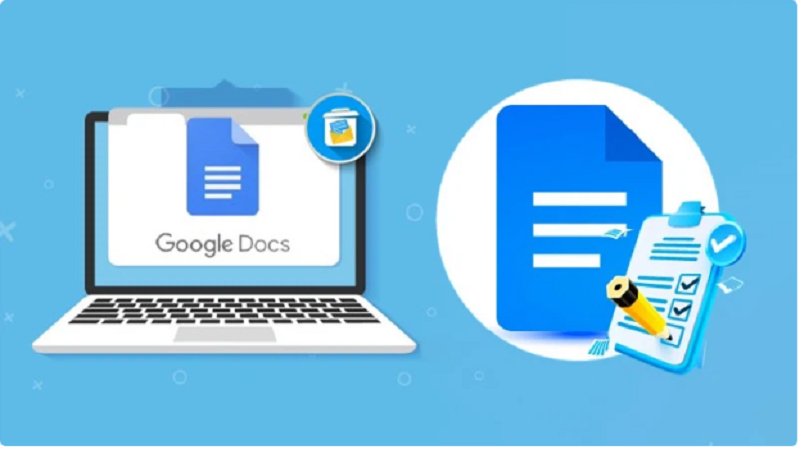 |
La corrección ortográfica es fundamental al escribir y editar para garantizar la precisión y el profesionalismo. Google Docs es una herramienta popular y eficaz para esta tarea. Este artículo te guiará sobre cómo corregir la ortografía con Google Docs.
Verifique la ortografía a medida que escribe cada carácter
Revisar la ortografía mientras escribe es el proceso de utilizar el corrector ortográfico y de sintaxis integrado en Google Docs para garantizar que cada carácter y estructura de oración sean correctos.
Al escribir o editar texto en Google Docs, la herramienta revisa automáticamente la ortografía y la sintaxis, y sugiere correcciones según sea necesario con un subrayado rojo. Esto te ayuda a redactar documentos más precisos y legibles.
Para usar esta función, toque Herramientas. Luego, seleccione Ortografía y gramática. Finalmente, toque Mostrar sugerencias ortográficas.
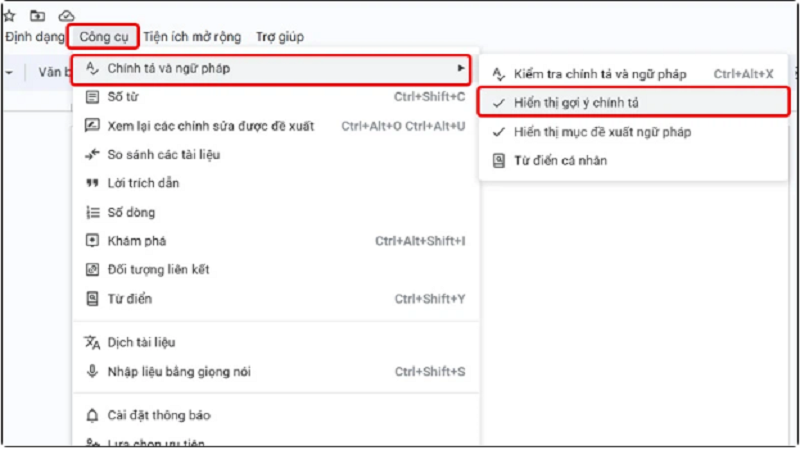 |
Cuando escribes mal, Google detectará automáticamente el error y te dará sugerencias como se muestra en la imagen de abajo.
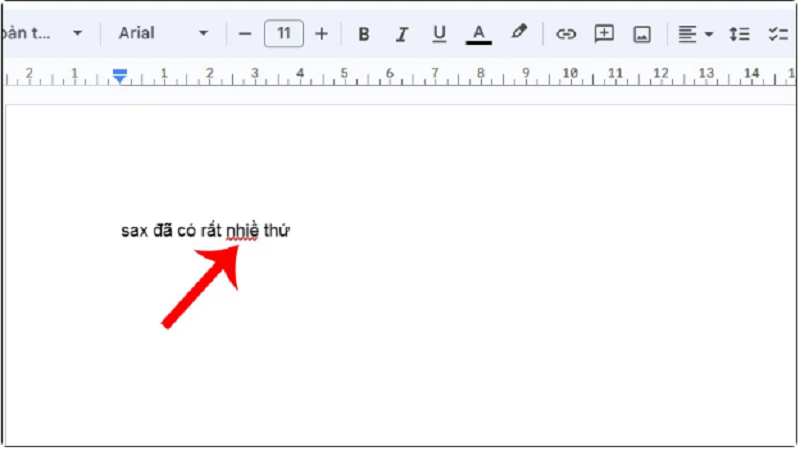 |
Comprobar la ortografía al escanear texto
Para comprobar la ortografía al escanear texto con Google Docs, haga lo siguiente:
Paso 1: Haga clic en Herramientas → Seleccionar ortografía y gramática. A continuación, haga clic en Revisar ortografía y gramática.
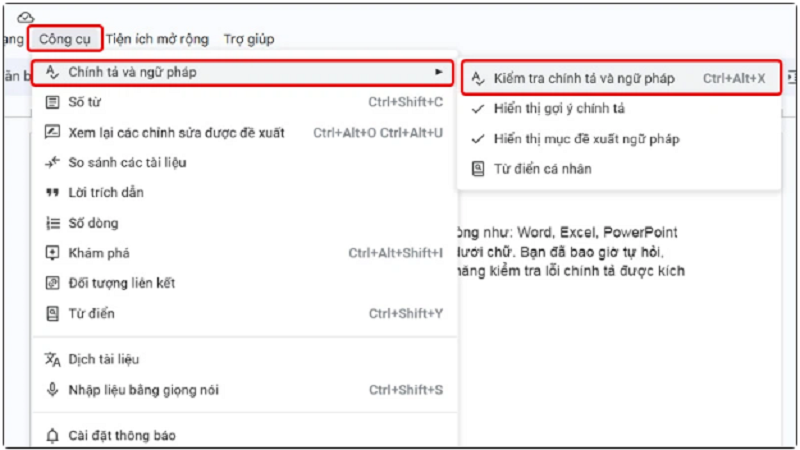 |
Paso 2: La aplicación detectará automáticamente los errores y te sugerirá la respuesta correcta. Haz clic en "Aceptar" si lo consideras oportuno.
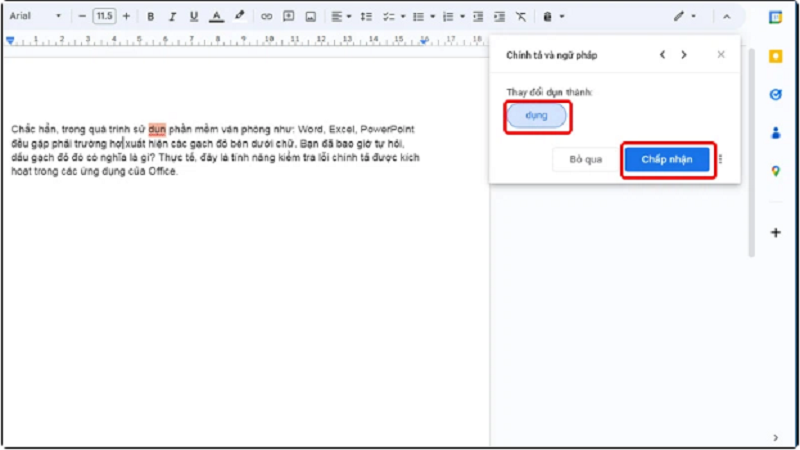 |
Cuando la ortografía es correcta pero Google aún informa un error
Si lo escribiste correctamente pero Google Docs aún reporta un error ortográfico, esto podría deberse a:
Palabra fuera del diccionario: Es posible que algunas palabras o términos nuevos no estén en el diccionario de Google Docs. En ese caso, puedes añadir la palabra a tu diccionario personal para evitar que se revise su ortografía la próxima vez.
Nombres propios y abreviaturas: Es posible que Google Docs no reconozca correctamente los nombres propios o las abreviaturas. También puedes añadir estas palabras a tu diccionario personal para evitar errores.
- Diferentes idiomas: Comprueba que el idioma que usas en Google Docs coincida con el del documento. Google Docs revisará la ortografía según el idioma seleccionado.
- Error del sistema: Un problema temporal del sistema hace que Google Docs informe un error ortográfico. Si cree que es así, actualice la página o inténtelo de nuevo después de un tiempo.
Para solucionar este error, puedes seguir estos pasos:
Paso 1: Haz clic en la palabra donde Google Docs informa un error. A continuación, haz clic en el icono de 3 puntos que aparece junto a ella.
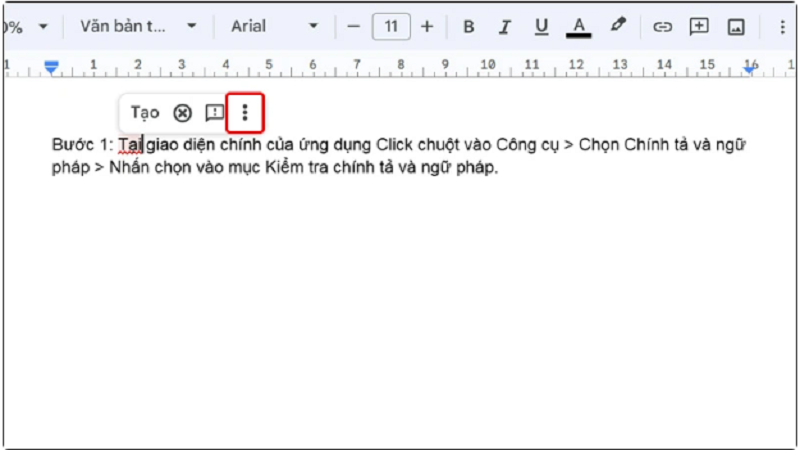 |
Paso 2: Finalmente, seleccione Agregar al diccionario personal para completar.
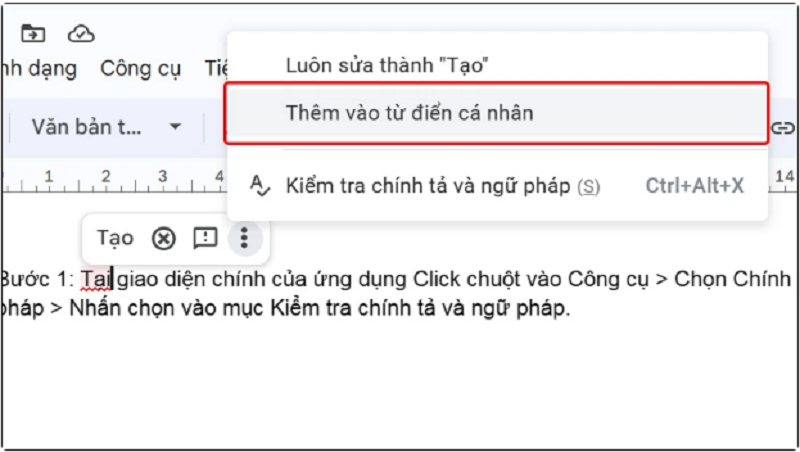 |
Así que ya has corregido este error.
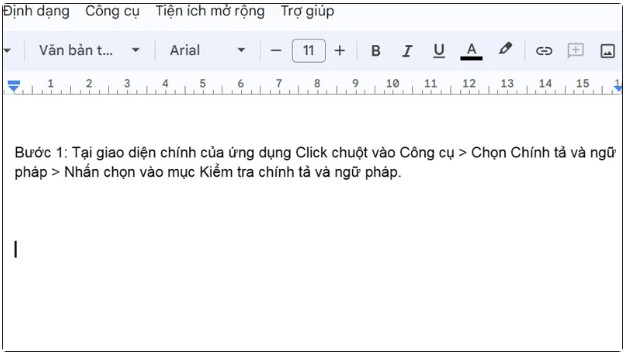 |
Arriba tienes una guía sobre cómo revisar la ortografía con Google Docs de forma sencilla y rápida. ¡Mucha suerte!
[anuncio_2]
Fuente








![[Foto] El Secretario General To Lam asiste al 80 aniversario de la diplomacia de Vietnam](https://vphoto.vietnam.vn/thumb/1200x675/vietnam/resource/IMAGE/2025/8/25/3dc715efdbf74937b6fe8072bac5cb30)


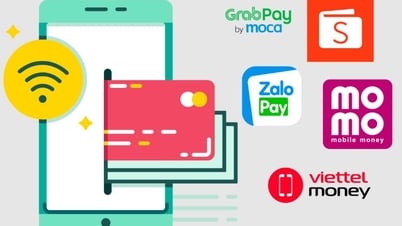




























































































Kommentar (0)